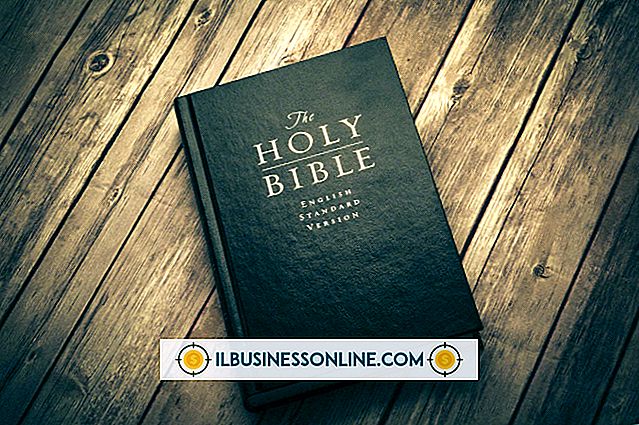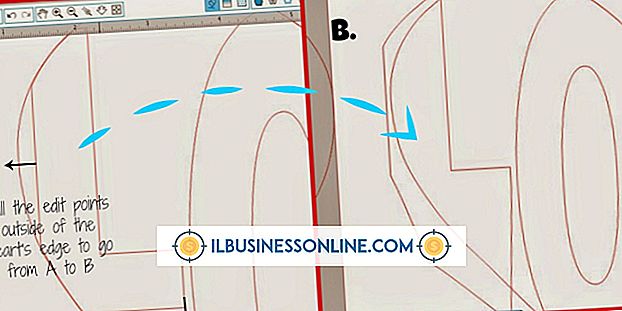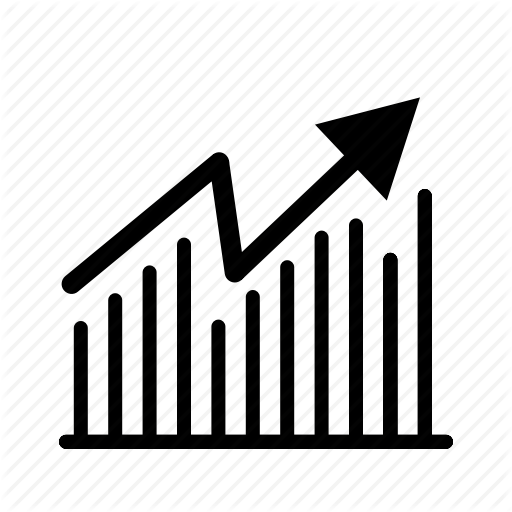Cách cập nhật BIOS trên Dell Inspiron

Là proxy giữa hệ điều hành của bạn và các thành phần phần cứng cung cấp cho máy tính tiện ích và cho phép năng suất của bạn, BIOS hệ thống của bạn có lẽ là phần mềm quan trọng nhất trên hệ thống kinh doanh của bạn. Luôn cập nhật BIOS của bạn sẽ đảm bảo rằng tất cả các thành phần trong hệ thống của bạn hoạt động hiệu quả nhất có thể và giảm thiểu các lỗi và thời gian ngừng hoạt động tiếp theo do lỗi BIOS. Tìm và tải BIOS mới nhất cho máy tính Dell Inspiron của bạn là một quá trình đơn giản.
1.
Mở trình duyệt Web của bạn và điều hướng đến trang chủ Hỗ trợ Dell. Nhấp vào liên kết "Tìm trình điều khiển, BIOS và các bản cập nhật khác" bên dưới tiêu đề "Trình điều khiển & Tải xuống". Điều này sẽ đưa bạn đến một màn hình yêu cầu Thẻ dịch vụ Dell hoặc Mã dịch vụ nhanh của bạn.
2.
Nhấp vào trường "Thẻ dịch vụ hoặc Mã dịch vụ nhanh" và nhập mã thích hợp cho máy tính Inspiron của bạn. Có ba phương pháp thay thế để có được số này, nếu bạn không còn có quyền truy cập vào nó, bên dưới cột "Không".
3.
Nhấp vào mũi tên bên cạnh "BIOS" để mở rộng phần. Tìm mục "Dell-BIOS" với ngày phát hành mới nhất và nhấp vào liên kết "Tải xuống tệp" cho mục đó. Nhấp vào nút "Tải xuống ngay" trong cửa sổ mở ra.
4.
Khởi chạy bản cập nhật BIOS bằng cách bấm đúp vào tệp thiết lập - tệp này phải có tên tệp theo định dạng "I519-106.exe." Nhấp vào "Cập nhật" trong cửa sổ mở ra để bắt đầu cập nhật BIOS. Khi cập nhật hoàn tất, bạn sẽ thấy "Flash BIOS thành công." Nhấp vào "OK" theo sau là "Có" để khởi động lại máy tính của bạn và hoàn tất cập nhật.
Cảnh báo
- Vô hiệu hóa bất kỳ chương trình nền nào (đặc biệt là các chương trình chống vi-rút) trước khi chạy cập nhật BIOS, vì việc không cập nhật thành công BIOS của bạn có thể dẫn đến một hệ thống không sử dụng được.